nfs测试(本次测试采用开发板的eth0网卡)
nfs测试是一项比较复杂的工作,在本次测试中采用的是开发板的eth0网卡,已经为你们标记好了详细的步骤,满满的干货,希望对大家有用!
1.NFS服务器的配置
1).设置虚拟机的网络适配器的网络连接模式为桥接模式,设置方法如图所示:
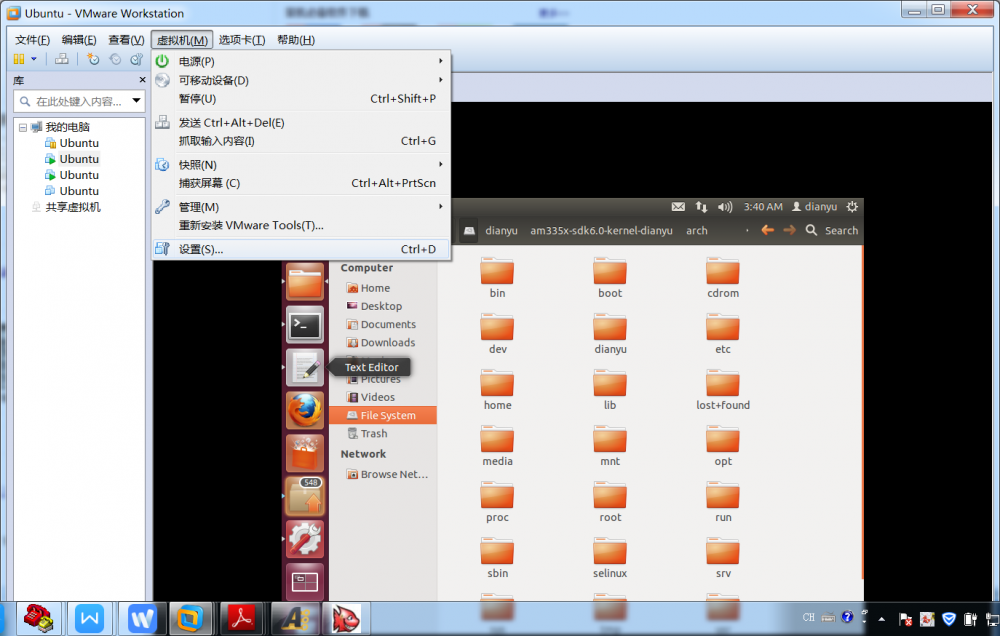
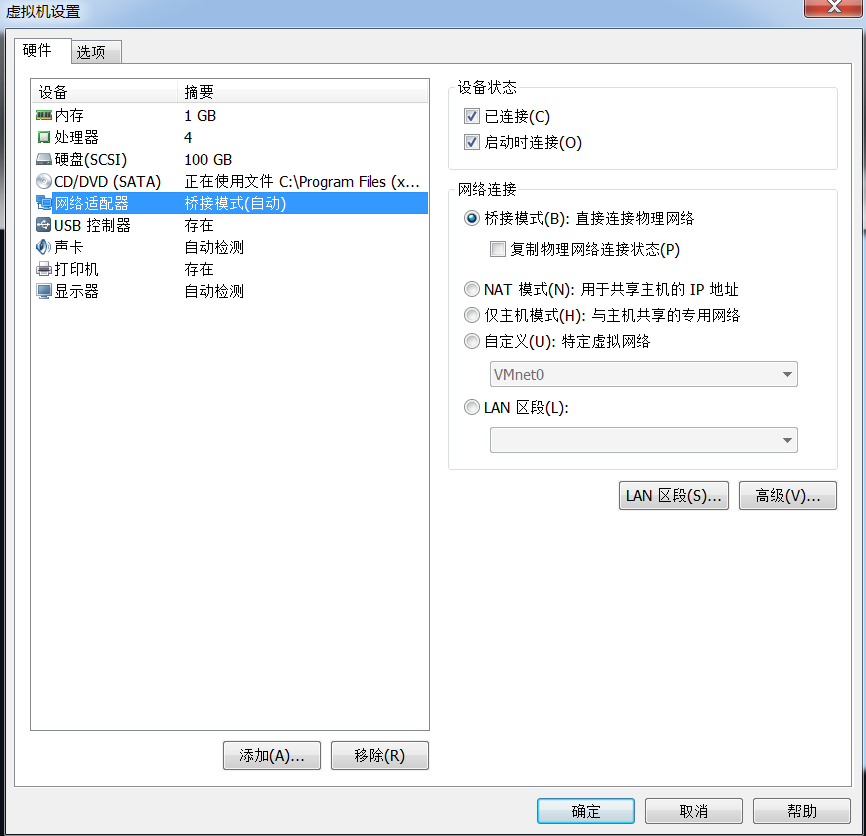
2).执行命令 #ifconfig 查看活跃的网络设备节点 。如图所示:
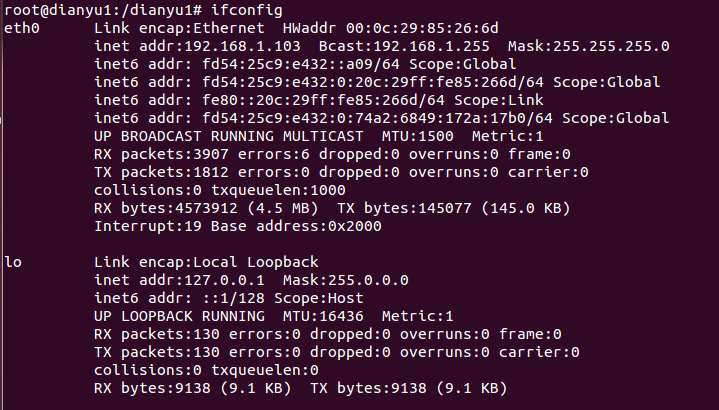
从图中可以看出eth0的IP为192.168.1.103。
3).在虚拟机执行命令:#apt-get install nfs-kernel-server 。如图所示:
4)在虚拟机中执行#gedit /etc/exports。如图所示:

然后在文件中加入 /dianyu1 * (加入绝对路径,/dianyu1可以换成别的文件夹,*代表挂载成功后可以对这个路径下的文件进行任意操作)保存文件。如图所示: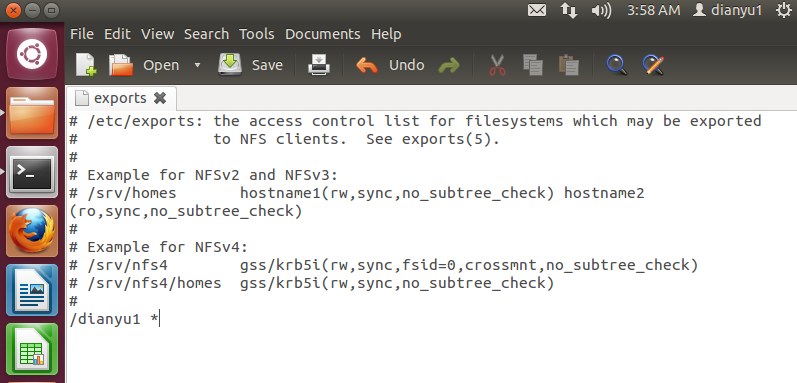
文件保存完成后,鼠标点击终端窗口,在键盘中同时按下“ctal+c”退出文件编辑。
2).在终端执行命令:# /etc/init.d/nfs-kernel-server restart。如图所示:
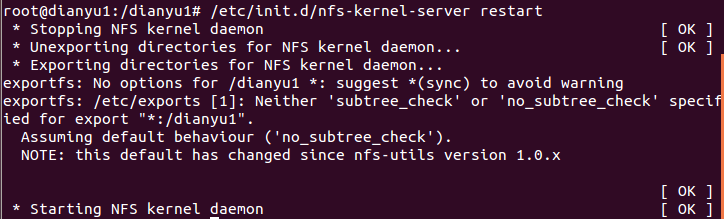
此服务器的设置就完成了。
2.NFS客户端的配置
1).开启开发板,开启成功后,给网卡1插上网线,在超级终端设置网卡1的IP地址为192.168.1.123,使用命令# ifconfig eth0 192.168.1.123。如图所示:
root@dianyu:~# ifconfig eth0 192.168.1.123
root@dianyu:~#
设置成功后使用命令# ifconfig eth0 查看eth0的IP。如图所示:
root@dianyu:~# ifconfig eth0
eth0 Link encap:Ethernet HWaddr 0E:A1:0D:4F:55:F4
inet addr:192.168.1.123 Bcast:192.168.1.255 Mask:255.255.255.0
inet6 addr: fe80::ca1:dff:fe4f:55f4/64 Scope:Link
UP BROADCAST RUNNING MULTICAST MTU:1500 Metric:1
RX packets:2753 errors:0 dropped:0 overruns:0 frame:0
TX packets:63 errors:0 dropped:0 overruns:0 carrier:0
collisions:0 txqueuelen:1000
RX bytes:182584 (178.3 KiB) TX bytes:9164 (8.9 KiB)
查看客户端与服务器是否连接,使用命令# ping NFS服务器地址 (根据NFS服务器的设置,可以知道本次NFS IP为192.168.1.103)。如图所示:
root@dianyu:~# ping 192.168.1.103
PING 192.168.1.103 (192.168.1.103): 56 data bytes
64 bytes from 192.168.1.103: seq=0 ttl=64 time=2.662 ms
64 bytes from 192.168.1.103: seq=1 ttl=64 time=1.306 ms
64 bytes from 192.168.1.103: seq=2 ttl=64 time=1.263 ms
64 bytes from 192.168.1.103: seq=3 ttl=64 time=1.292 ms
64 bytes from 192.168.1.103: seq=4 ttl=64 time=1.294 ms
64 bytes from 192.168.1.103: seq=5 ttl=64 time=1.319 ms
64 bytes from 192.168.1.103: seq=6 ttl=64 time=1.261 ms
^C
--- 192.168.1.103 ping statistics ---
7 packets transmitted, 7 packets received, 0% packet loss
round-trip min/avg/max = 1.261/1.485/2.662 ms
root@dianyu:~#
如上图所示,则表明连接成功,在键盘中同时按下“ctrl+c”退出连接测试。
2).连接测试成功后,可以通过NFS 方式登录到NFS 服务器,进行文件传
输。使用mount 命令,格式如下:
#mount -t nfs nfs-server-ip:nfs-share-directory /mountpoint -o nolock
例如
root@dianyu:~# mount -t nfs 192.168.1.103:/dianyu1 /mnt -o nolock
root@dianyu:~#
这就说明挂载成功。
这时就可以使用命令#cd /mnt查看NFS服务器那端被挂载在/mnt中的dianyu1的路径下的文件。如图所示:
root@dianyu:~# cd /mnt/
root@dianyu:/mnt# ls
qt-everywhere-opensource-src-4.8.6 tslib
qt-everywhere-opensource-src-4.8.6.tar.gz tslib-1.4.tar.gz
root@dianyu:/mnt#
在NFS服务端的dianyu1路径下的文件,如图所示:
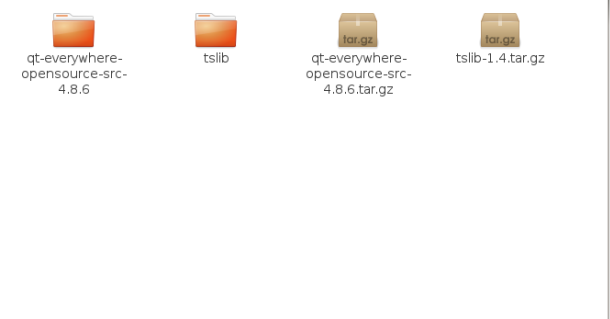
以上就是测试的全部内容了,欢迎大家回贴留言!希望对你们有所帮助!

 我要赚赏金
我要赚赏金

